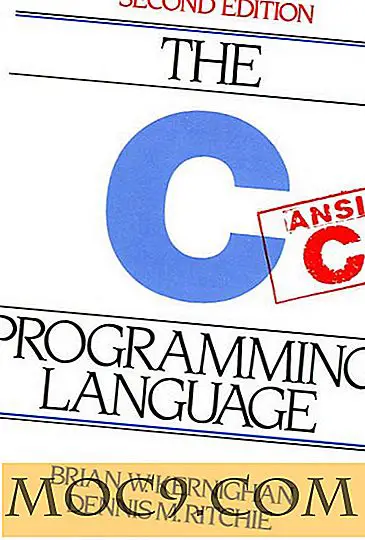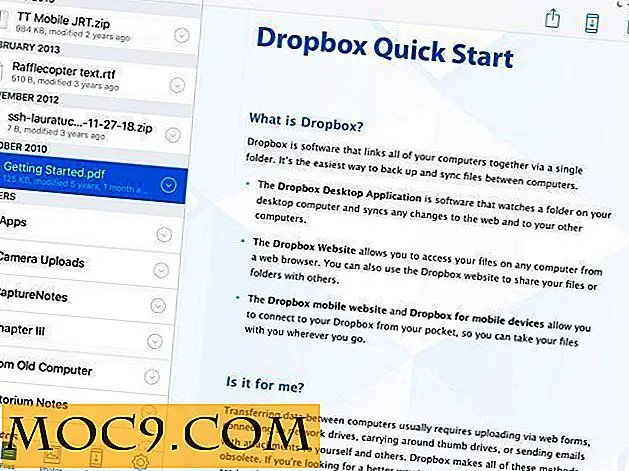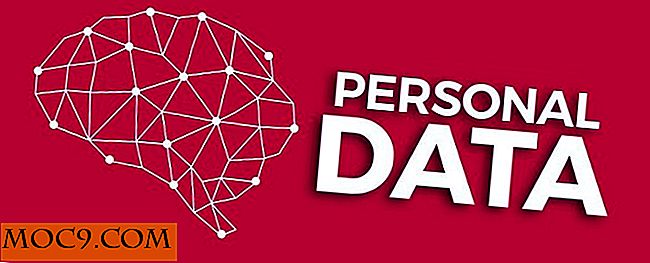Как да преформатирате външен твърд диск на NTFS формат в Ubuntu Харди
Ако имате файлове с размер по-голям от 4 GB, ще откриете, че не можете да ги архивирате на външния твърд диск, въпреки че има 1TB пространство за съхранение. Причината е, че когато купихте за първи път твърдия диск, той е предварително форматиран във формат FAT32, а в случай, че не знаете, FAT32 има ограничение на размера на файла от 4 GB. Това означава, че не могат да се съхраняват файлове с размер по-голям от 4 GB.
Един добър начин да преодолеете това е да преформатирате външния твърд диск в NTFS формат. NTFS няма ограничение на файловете от 4 ГБ и може лесно да се използва от Windows, Mac и Linux (с помощта на NTFS-3G).
Потребителите на Mac и Linux може да се изкушат да преформатират твърдия диск на HFS (за машина за време) или на формат Ext3. Тя ще работи добре с компютъра ви, но в случай, че вашата система се срине и искате да изтеглите резервните си файлове от друг компютър (които не са Mac или Linux), може да имате затруднения при получаването на файловете.
Актуализация: Преди да опитате това, моля, архивирайте всичките си файлове от външния твърд диск. Процесът напълно ще изтрие всички данни на твърдия ви диск. Благодарение на колене за напомняне.
Преформатирайте външния твърд диск на NTFS
В Ubuntu Hardy отворете терминала и инсталирайте следните приложения:
sudo apt-get инсталирате gparted ntfsprogs
Включете външния си твърд диск.
Системата ви трябва да открива твърдия диск и да го управлява автоматично в системата ви.
Преди да можете да преформатирате, ще трябва да го демонтирате. На десктопа кликнете с десния бутон на мишката върху иконата на твърдия диск и изберете " Unmount volume ".

Отворете System-> Administration-> Partition Editor . В горния десен ъгъл кликнете върху падащото меню. Трябва да видите нещо като изображението по-долу. Изберете елемента, който съответства на външния ви твърд диск.

В главния прозорец изберете дяла, щракнете с десния бутон на мишката и изберете Format to -> NTFS. Кликнете върху Прилагане.

Това е. Вашият външен твърд диск вече е в NTFS формат.